Varje gång du skapar en ny genväg lägger Windows till ordet "Genväg" till programmets eller appens filnamn. Om du märker att du kasserar detta varje gång, finns det ett sätt att spara dig besväret att göra det manuellt. Du måste ändra genvägsnamnstillägget för nya genvägar i Windows.
Så om du tror att den böjda pilsymbolen på en genvägsikon är mer än tillräcklig och att ordet "Genväg" i dess namn är överdrivet, så här kan du stoppa Windows från att göra det.
Hur man justerar Windows-registret för att bli av med genvägssuffixet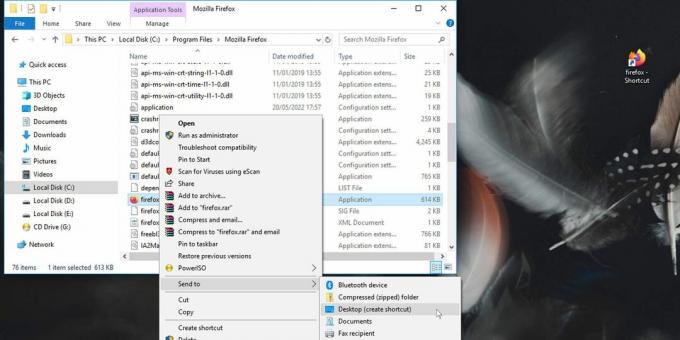
Vanligtvis när du skapar en genväg (som att använda Skicka till > Skrivbord (skapa genväg) snabbmenyalternativ), kommer Windows att lägga till "Genväg" i slutet av den. För att stoppa detta beteende, gör vi för att justera Windows-registret.
Ett varningens ord: felaktig redigering av registret kan göra ditt system instabilt, så var försiktig när du justerar värden i Windows registerredigerare. Om du är ny på den här typen av saker har vi en guide där du kan lära dig mer om
Windows-registret och hur man redigerar det. Innan du fortsätter är det en bra idé att säkerhetskopiera registret bara om något skulle gå fel.Hur man stänger av genvägsnamnstillägget med Windows-registret
Om du är klar, följ dessa steg för att ta bort suffixet "Genväg" från filnamnen på nya genvägar du skapar.
- Klicka på Start-menyn och skriv "kör". Öppna Springa app. Alternativt, tryck Win + R att öppna Springa app.
- Skriv "regedit" och klicka OK. En dialogruta kan dyka upp som ber om tillåtelse att redigera registret; klick OK.
- I Registereditorn, navigera till följande plats:
HKEY_CURRENT_USER\SOFTWARE\Microsoft\Windows\CurrentVersion\Explorer\NamingTemplates - Om du inte har en mapp Namngivningsmallar, högerklicka på mappen Utforskare och gå till Ny > Nyckel. Namnge nyckeln Namngivningsmallar och slå Stiga på.
- I den Namngivningsmallar nyckel, öppna strängen Genvägsnamnmall.
- Den här strängen kanske inte finns och du kan behöva skapa den. För att göra det, högerklicka på det tomma utrymmet i nyckeln Namngivningsmallar och gå till Nytt > Strängvärde; namnge det Genvägsnamnmall och tryck Stiga på.
- Ställ in värdedata för strängen Genvägsnamnmall till "%s.lnk", behåll citattecken, för att ta bort namntillägget "- Genväg" för alla nyskapade genvägar. Du kan behöva starta om din dator eller Windows Explorer för att ändringarna ska träda i kraft.
Observera att den här metoden endast kommer att påverka de genvägar du skapar i efterhand. Eventuella genvägar som skapats tidigare kommer inte att döpas om automatiskt.
En alternativ metod för att släppa genvägsnamnstillägget
Om du inte vill gå igenom processen att skapa nya nycklar och strängar i din registerredigerare kan du använda den här lite enklare metoden.
- Öppna registerredigeraren.
- Navigera till följande plats:
HKEY_CURRENT_USER\SOFTWARE\Microsoft\Windows\CurrentVersion\Explorer - Leta efter det namngivna binära värdet länk.
- Om det binära länkvärdet inte finns, skapa det genom att högerklicka i det tomma utrymmet och välja Nytt > Binärt värde. Byt namn på det nya binära värdet länk.
- Dubbelklicka på den för att öppna den och ändra dess värdedata till "00 00 00 00." Du behöver inte citattecken.
- Välj OK och stäng registerredigeraren. Du kan behöva starta om din dator eller Windows Explorer för att detta ska träda i kraft.
Värdet du kan se i det binära länkvärdet på din dator kan vara annorlunda. Det beror på vilken Windows-version och -version du kör. Det spelar egentligen ingen roll vad värdet är; Om du ersätter den med alla nollor kommer Windows inte att lägga till namntillägget "Genväg" till nyskapade genvägar.
Återgå till Windows standardgenvägsnamnsystem
Om du har använt den första metoden för att ta bort namntillägget "Genväg" för nya genvägar, ta helt enkelt bort Genvägsnamnmall strängvärde i Namngivningsmallar nyckel.
För att återgå till Windows standardgenvägsnamnschema om du har använt den alternativa metoden, ta bort länk binärt värde. Detta kommer att fungera i båda fallen, oavsett om länk värdet fanns innan du gjorde ändringen av dess värde eller om du skapade länk värdesätt dig själv. Windows kommer att återskapa värdet om och när det behöver och bör fungera korrekt med eller utan det binära värdet.
Justera utseendet och känslan för Windows
Att få Windows att se ut och känna som du vill är inte svårt, och det finns flera estetiska anpassningar du kan göra för att ge det den touch du är bekväm med. Vissa av dem – som att ändra hur Windows namnger nyskapade genvägar – tjänar ett dubbelt syfte att se snyggt ut och spara tid.